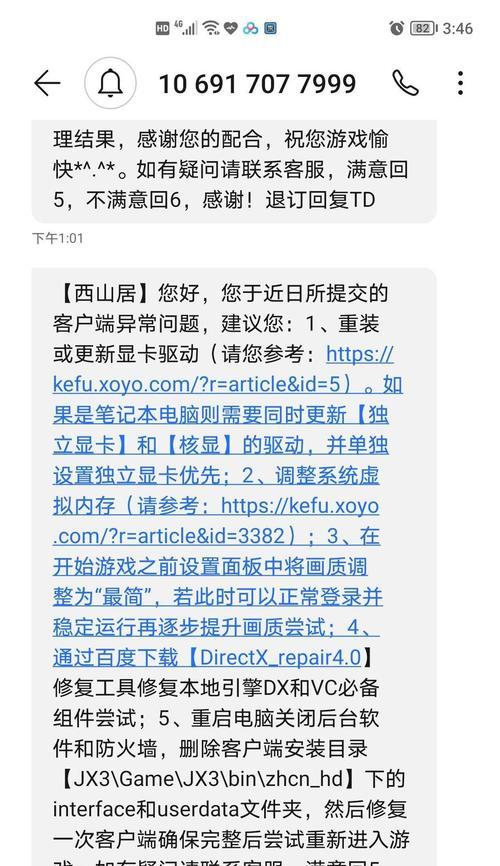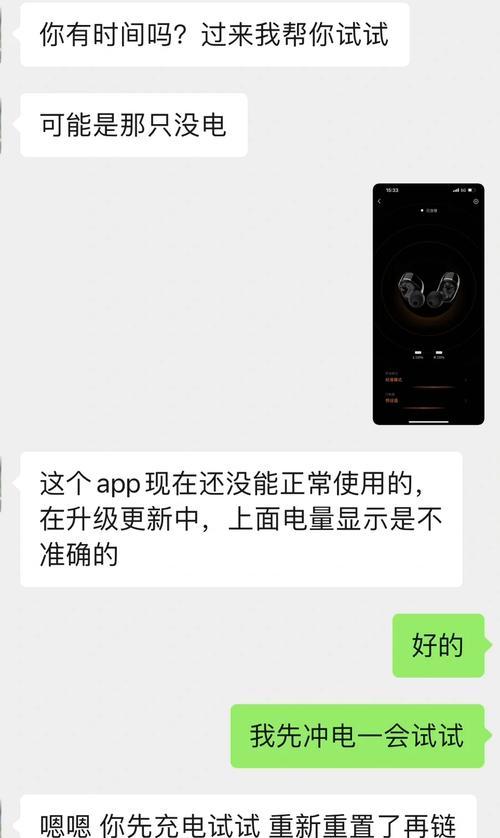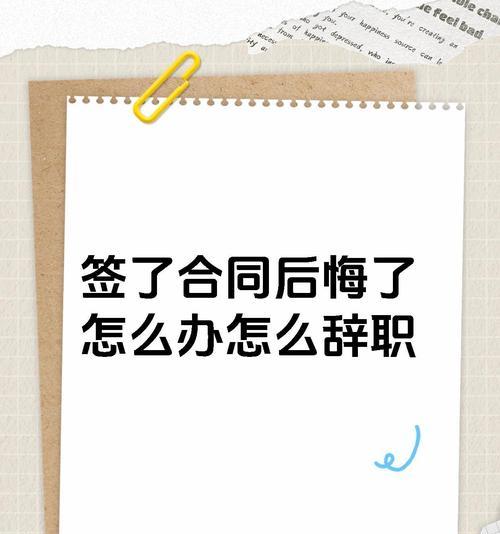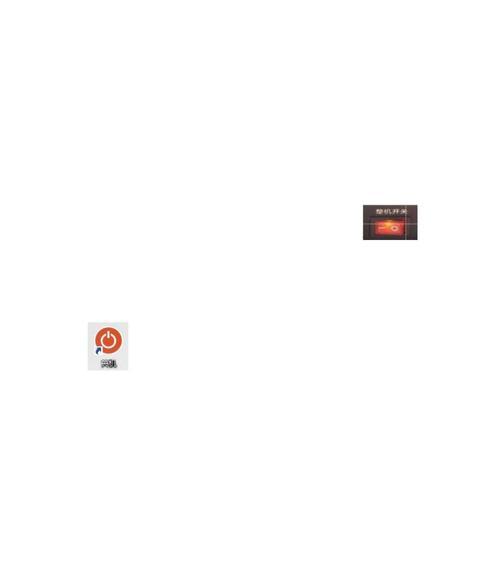解决电脑WLAN受限的有效方法(快速解决电脑WLAN受限问题的关键技巧)
游客 2024-09-22 09:50 分类:电脑技巧 56
随着网络的普及和应用的广泛,电脑WLAN受限问题成为了许多用户经常遇到的困扰。在使用电脑上网过程中,突然出现WLAN受限的情况,不仅会影响上网体验,还可能导致无法正常连接网络。本文将介绍一些解决电脑WLAN受限问题的有效方法,帮助用户快速解决该问题。

排查网络硬件问题
1.检查无线路由器是否正常工作
2.查看无线网卡是否损坏或驱动程序是否正常
3.确认无线信号是否受到其他电子设备的干扰
检查网络设置问题
4.检查无线网络连接是否被禁用
5.检查IP地址和DNS服务器设置是否正确
6.确认是否选择正确的网络连接模式(例如公共、私人或工作网络)
修复网络故障
7.重启无线路由器和电脑,以解决临时的网络故障
8.清除电脑的DNS缓存,以消除可能的网络故障
9.重置网络适配器的设置,以恢复正常的网络连接
更新驱动程序和操作系统
10.检查无线网卡驱动程序是否需要更新
11.更新操作系统以获取最新的网络修复补丁和安全更新
优化网络连接
12.改变无线信号频道以减少干扰
13.调整无线信号的传输功率,以优化信号覆盖范围
14.使用虚拟专用网络(VPN)连接来解决网络限制问题
15.考虑购买信号增强器或更换更高性能的无线路由器,以改善网络连接质量
电脑WLAN受限问题可能由多种因素引起,包括硬件故障、网络设置问题和驱动程序或操作系统的过时。通过排查和修复这些问题,可以解决电脑WLAN受限问题,并提升网络连接质量。希望本文介绍的方法能够帮助用户快速解决WLAN受限问题,提升上网体验。
电脑WLAN受限解决方法
当使用电脑连接无线局域网(WLAN)时,有时会遇到WLAN受限的问题,这意味着你无法正常访问互联网或其他网络资源。这种问题可能由多种原因引起,但幸运的是,有一些简单而有效的方法可以解决这个问题。本文将介绍一些快速解决电脑WLAN受限问题的有效技巧。
检查网络设备连接状态
-确保路由器和电脑之间的连接正常
-检查网络设备的电源和线缆连接是否正常
重启网络设备
-关闭路由器、宽带调制解调器以及电脑
-依次重新启动这些设备,等待它们完全启动后再连接网络
更新无线网络适配器驱动程序
-进入电脑的设备管理器
-找到无线适配器并右击,选择更新驱动程序
-安装最新的适配器驱动程序
检查IP地址设置
-在电脑上打开命令提示符(CMD)
-输入“ipconfig/release”并按下回车键
-等待一段时间后,输入“ipconfig/renew”并按下回车键
重置网络设置
-在电脑上打开“控制面板”
-选择“网络和Internet”选项
-点击“网络和共享中心”
-选择“更改适配器设置”
-右击无线适配器并选择“禁用”,然后再次右击并选择“启用”
检查防火墙和安全软件设置
-确保防火墙和其他安全软件没有阻止WLAN连接
-检查防火墙设置,确保允许无线连接
-可以尝试暂时禁用防火墙和安全软件,然后重新连接WLAN
更改DNS服务器地址
-在电脑上打开“控制面板”
-选择“网络和Internet”选项
-点击“网络和共享中心”
-选择“更改适配器设置”
-右击无线适配器并选择“属性”
-在属性窗口中选择“Internet协议版本4(TCP/IPv4)”,点击“属性”
-选择“使用下面的DNS服务器地址”
-将首选DNS服务器和备用DNS服务器的地址更改为其他公共DNS服务器地址
检查无线网络配置
-确保WLAN的名称(SSID)和密码(密码)输入正确
-确保WLAN的安全设置与其他设备相匹配
更换无线信道
-如果周围有其他无线网络,尝试将无线信道更改为其他不受干扰的信道
禁用IPv6
-在电脑上打开“控制面板”
-选择“网络和Internet”选项
-点击“网络和共享中心”
-选择“更改适配器设置”
-右击无线适配器并选择“属性”
-在属性窗口中取消选中“Internet协议版本6(TCP/IPv6)”
清除临时文件和缓存
-打开命令提示符(CMD)
-输入“ipconfig/flushdns”并按下回车键
-输入“netshwinsockreset”并按下回车键
使用Windows网络诊断工具
-右击网络连接图标,选择“诊断和修复”
-根据提示进行操作,让Windows自动修复WLAN问题
更新操作系统
-确保电脑上安装了最新的操作系统更新
-更新操作系统可能修复一些与WLAN相关的问题
联系网络服务提供商
-如果以上方法都没有解决问题,可能是网络服务提供商的问题
-联系网络服务提供商获取帮助和支持
-WLAN受限问题可能由多种原因引起
-通过检查设备连接、重启网络设备、更新驱动程序、检查IP地址和DNS设置等方法,可以解决大多数WLAN受限问题
-如果问题仍然存在,可以尝试使用Windows网络诊断工具或联系网络服务提供商获取帮助
版权声明:本文内容由互联网用户自发贡献,该文观点仅代表作者本人。本站仅提供信息存储空间服务,不拥有所有权,不承担相关法律责任。如发现本站有涉嫌抄袭侵权/违法违规的内容, 请发送邮件至 3561739510@qq.com 举报,一经查实,本站将立刻删除。!
- 最新文章
- 热门文章
-
- 电视机顶盒热点网速慢什么原因?解决方法和优化建议是什么?
- dota服务器无法选择国区的原因是什么?如何解决?
- 罗布乐思高分服务器内容有哪些?
- 南昌网关物联卡公司推荐?
- 广州通用ip网关设置方法是什么?如何正确配置?
- 小内存电脑如何插入存储卡?操作步骤是什么?
- 服务器外箱折叠设备是什么?功能和使用场景有哪些?
- 三黑显示器分辨率调整步骤是什么?如何优化显示效果?
- 电脑内存原理图不理解怎么办?
- 道闸配置操作系统步骤?电脑操作系统如何设置?
- 集成式热水器导热液是什么?导热液的作用和选择方法?
- 智能手表礼盒套装使用方法是什么?套装内包含哪些配件?
- 旗舰音箱低音调节方法是什么?调节后音质如何?
- 苹果笔记本桌面图标如何设置?
- 公司服务器注销流程是什么?注销后数据如何处理?
- 热评文章
- 热门tag
- 标签列表
- 友情链接